Hvad er gæsttilstand
Har det nogensinde sket dig, at en ven ellerkollega, mens du brug af din computer slettede en vigtig fil eller ændrede nogle systemindstillinger ved en fejltagelse? Microsoft har inkluderet i Windows 7 en spændende ny funktion kaldet Gæstetilstand, der forhindrer nogen i at foretage ændringer på din computer. Gæstetilstand er ikke den samme som Gæstekonto, så du må ikke forveksle mellem de to. En administrator kan aktivere gæsttilstand på enhver brugerkonto. Ifølge Lifehacker, der aktiverer Guest Mode,
- Forhindrer ændringer af systemindstillinger. Forsøg på at ændre systemet, mens du kører under en beskyttet konto, forhindres.
- Forhindrer installation af applikationer og anden software. Når du har aktiveret Gæstetilstand, er det umuligt at installere eller permanent konfigurere allerede installerede softwareapplikationer.
- Forhindrer brugeren i at skrive til disken uden for deres brugerprofil.
- Data gemt inde i brugerprofilen slettes, når brugeren logger ud.
Det kan også forhindre en bruger i at få adgang til nogenlokalt drev, som du markerer som beskyttet. Med andre ord slettes alle ændringer og installationer foretaget af brugeren automatisk, når han / hun logger ud. Brugeren kan dog kopiere filerne og gemme dem på det eksterne USB-drev for at forhindre, at de slettes.
Sådan aktiveres det
I øjeblikket vil du forstå fordelene ved gæstetilstand, så lad os tale om at aktivere det. Gå til Kontrolpanel > Brugerkonto og familiesikkerhed > Brugerkonti, vælg nu enten en eksisterende konto eller opret en ny standard brugerkonto. Klik nu Indstil gæsttilstand og aktiver det derfra.

Gå tilbage igen for at låse ethvert lokalt drevfor at konfigurere indstillinger for gæsttilstand og klikke på linket Låste drev (avanceret) lige under indstillingerne Tænd / sluk. Denne avancerede mulighed er kun aktiveret, når gæsttilstand er tændt.
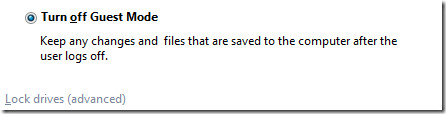
Vælg nu de drev, du vil låseog klik på OK. Bemærk, at du ikke kan låse de eksterne drev, f.eks. USB-drev, fordi Windows 7 giver en bruger i gæstetilstand mulighed for at gemme sine filer og dokumenter der. God fornøjelse!













Kommentarer